Возможности, плюсы и минусы видеоредактора Movavi
С каждым годом растет популярность видеороликов. Причина простая. Представьте, что у вас какая-то проблема. Допустим, справа внизу на экране компьютера пропал значок смены языков. Как вы считаете, что удобнее, читать текстовую инструкцию или смотреть видеоролик о возврате иконки на место?
Естественно, видеоинструкции намного лучше воспринимаются. Для их создания нужны видеоредакторы. Одним из них является Мовави. Об этой компании и сервисе пойдет речь ниже. Мы рассмотрим его возможности и особенности, разберем плюсы и минусы.

Что представляет собою сервис Movavi
Компания Movavi оказывает услуги с 2004 года. У неё свыше 400 сотрудников и она продает свои продукты в 200 странах. Они могут работать на устройствах, работающих под управлением ОС Windows и MacOS.
Где скачать и как установить крякнутую программу Movavi video editor Movavi Video Editor 15.1.0 Plus
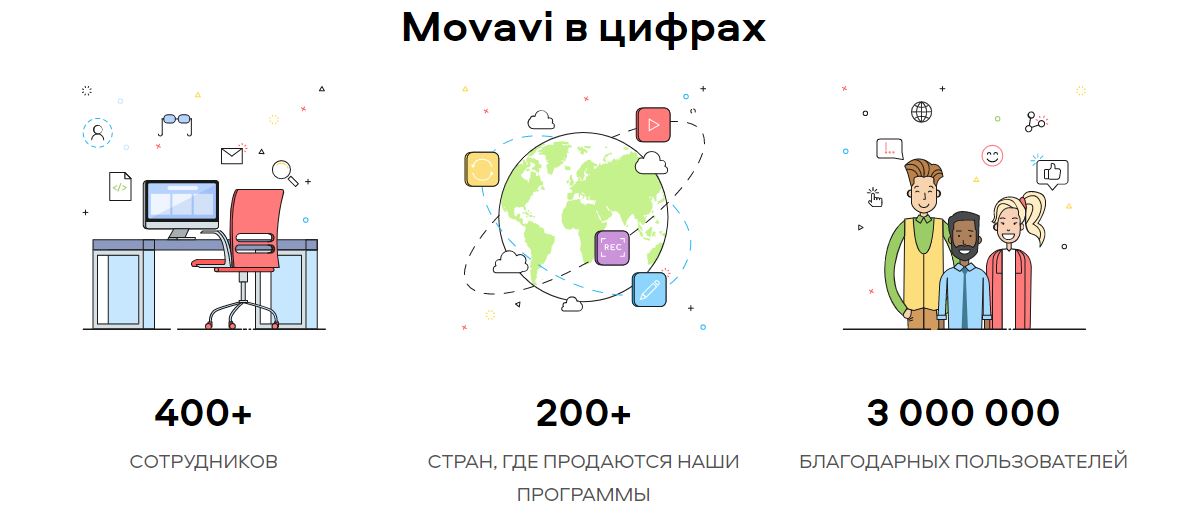
Программные продукты самые разнообразные:
- Picverse для Windows и для Mac – можно редактировать фото
- PDFChef by Movavi – для сканирования и редактирования PDF документов
- PDFChef Scanner – для сканирования и редактирования документов, но уже на смартфонах
- Слайдшоу – есть возможность создания слайд-шоу
- Screen Recorder для Windows и для Mac – программа позволяет делать видео с экрана устройства
- Конвертер Видео – пользователь сможет конвертировать файлы, меняя их формат
- Видеоредактор Плюс – для редактирования видеофайлов
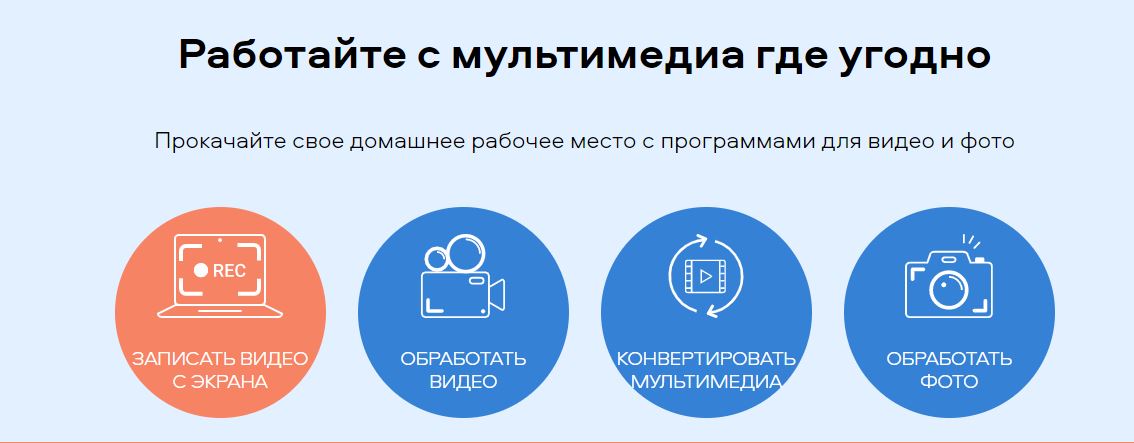
Наконец, компания имеет еще один продукт. Это Unlimited. Все, что было перечислено выше, предлагается покупателям в одном наборе. Если вам нужны не отдельные программы, а все, тогда лучше покупать Unlimited.
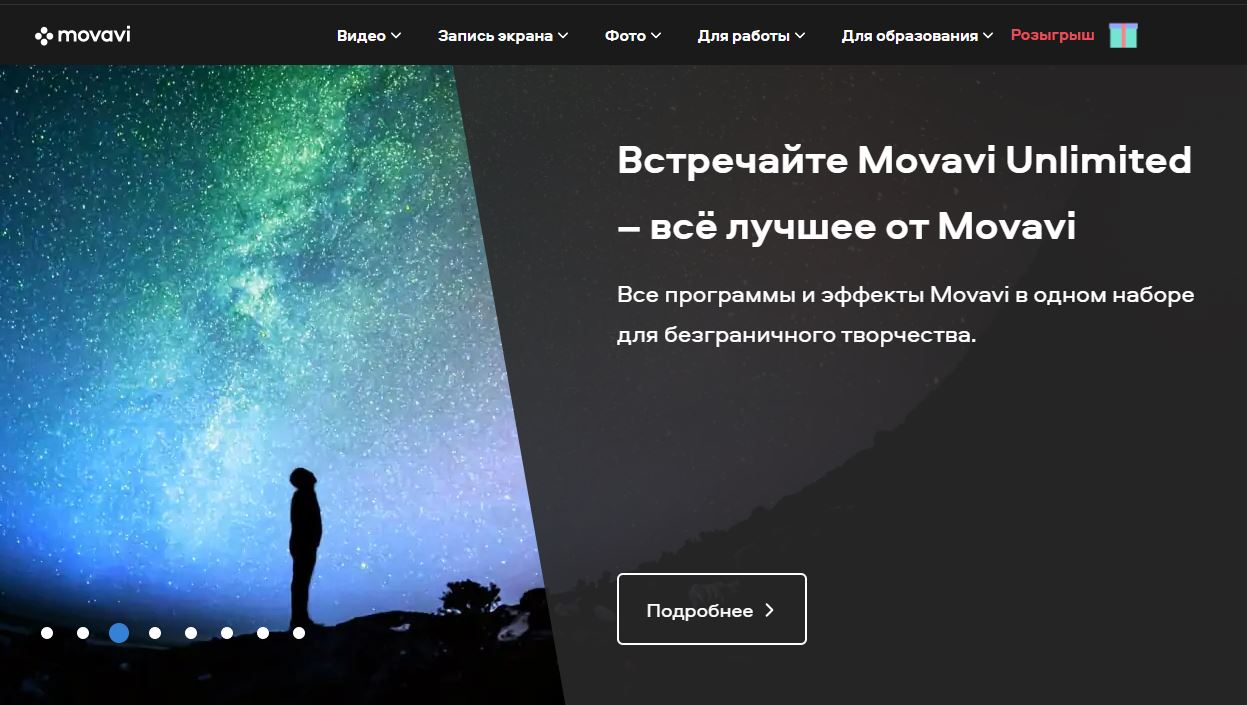
Среди всех этих продуктов нас интересует последняя программа, видеоредактор Movavi Plus.
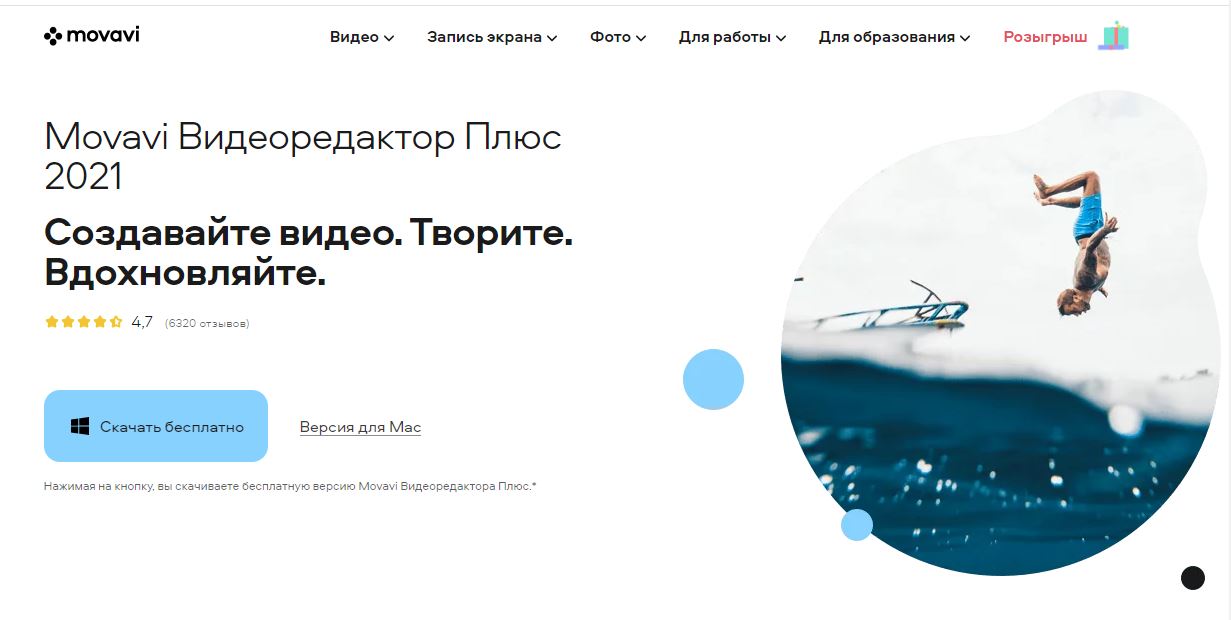
Возможности Мовави
Любой пользователь сразу столкнется с интерфейсом Movavi. Для новичков это находка, потому что он простой. Все функции можно быстро найти и нет необходимости одновременно работать с разными вкладками и несколькими окнами. Это упрощает работу пользователям редактора.

Внизу монитора находится временная шкала. Она используется для редактирования видеоконтента и позволяет клипы:
- Обрезать
- Перетаскивать
- Перемещать
- Перемешивать
На двух панелях расположены инструменты редактирования. Первая — выровнена по вертикали, вторая – находится выше временной шкалы. Все вносимые изменения отслеживаются в окне предпросмотра.
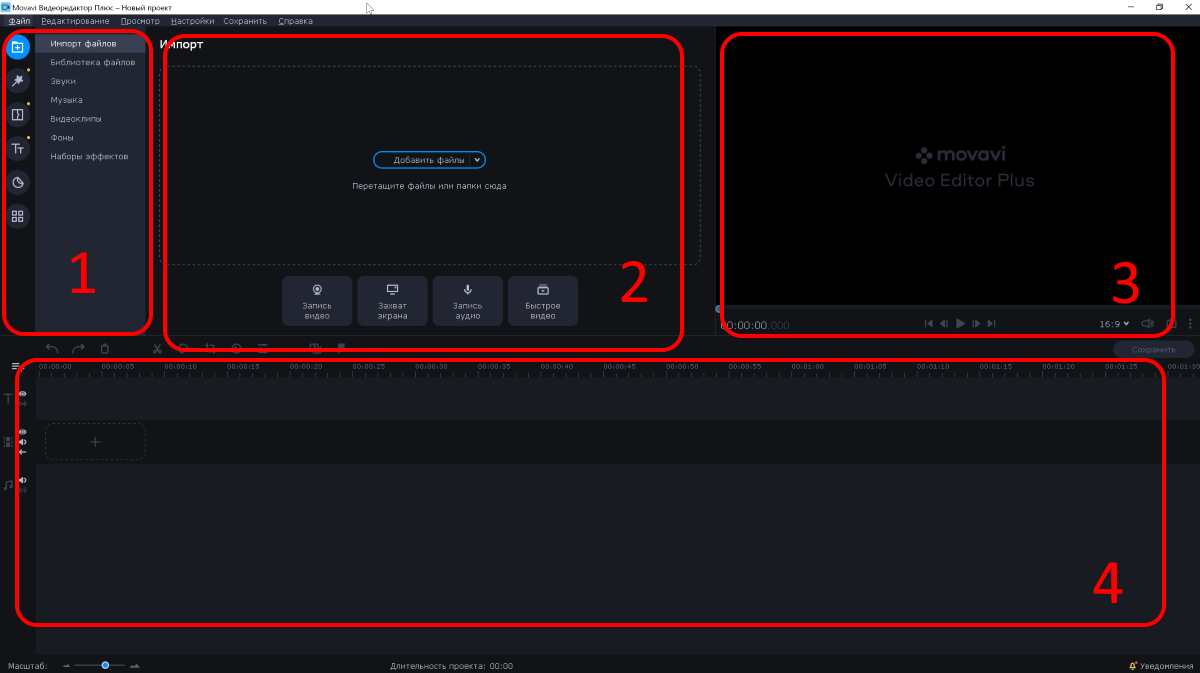
Импорт в программе Movavi
Он довольно удобный. Можно импортировать файлы с веб-камеры, смартфона и любой иной среды. Они будут добавляться в график созданного проекта без задержек. Но можно записывать видео в самом редакторе. Для этого применяется функция видеокамеры.
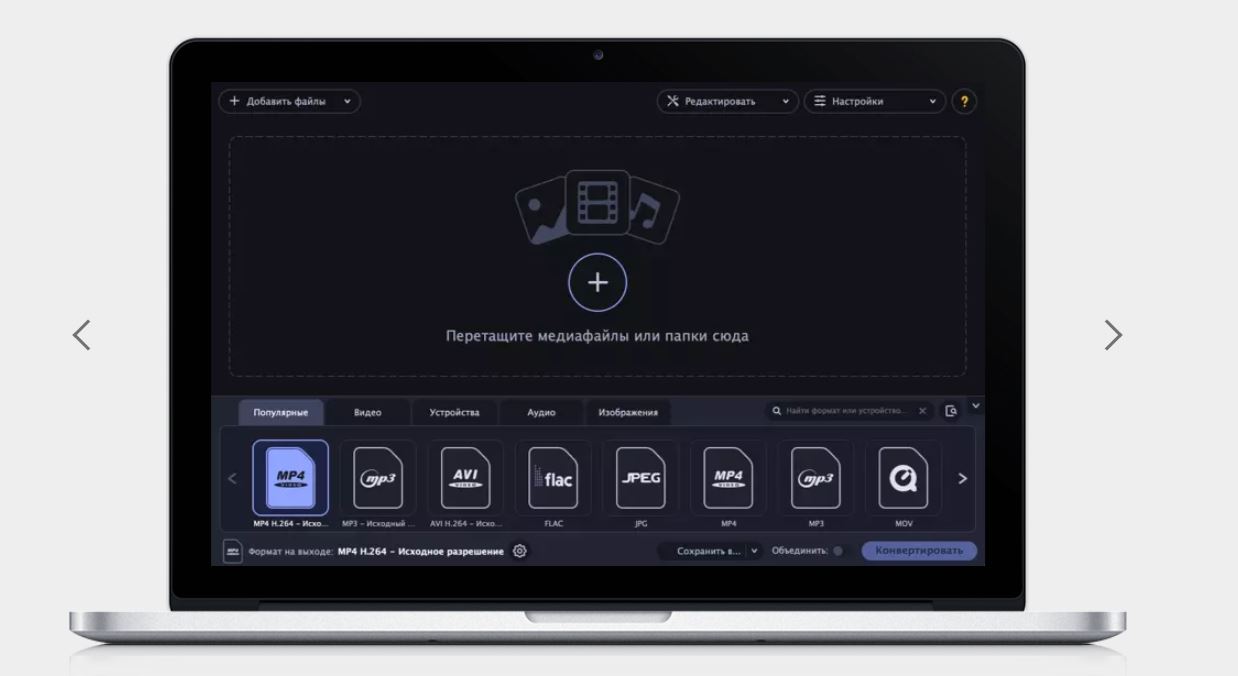
Правда, для захвата экрана рекомендуется использование другого продукта компании, программы Video Suite. У неё больше эффектов, лучше конвертер и мощнее эквалайзер.
Редактирование в Movavi
Разрешения для редактирования разные, вплоть до 4К. Процесс простой. Пользователи могут легко перемещать ролики на временной шкале, обрезать клипы в нужном месте, объединять разные куски в одно целое, убавлять либо увеличивать звук.
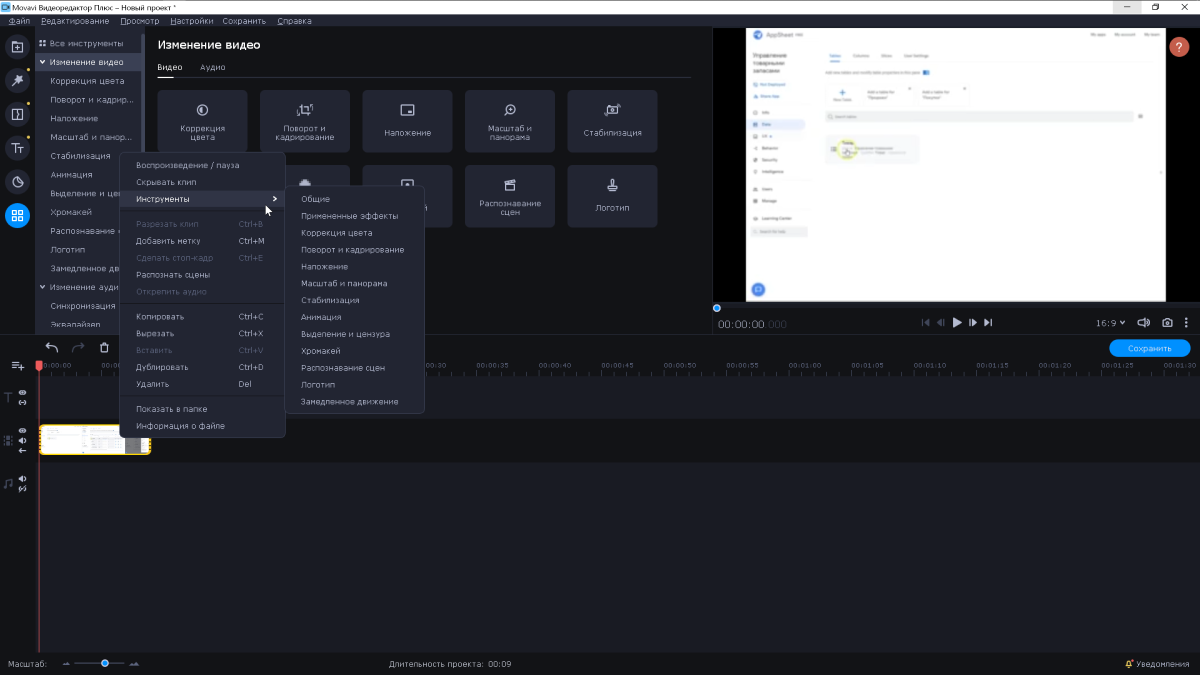
Эффекты
Для улучшения восприятия видеопроектов можно использовать:
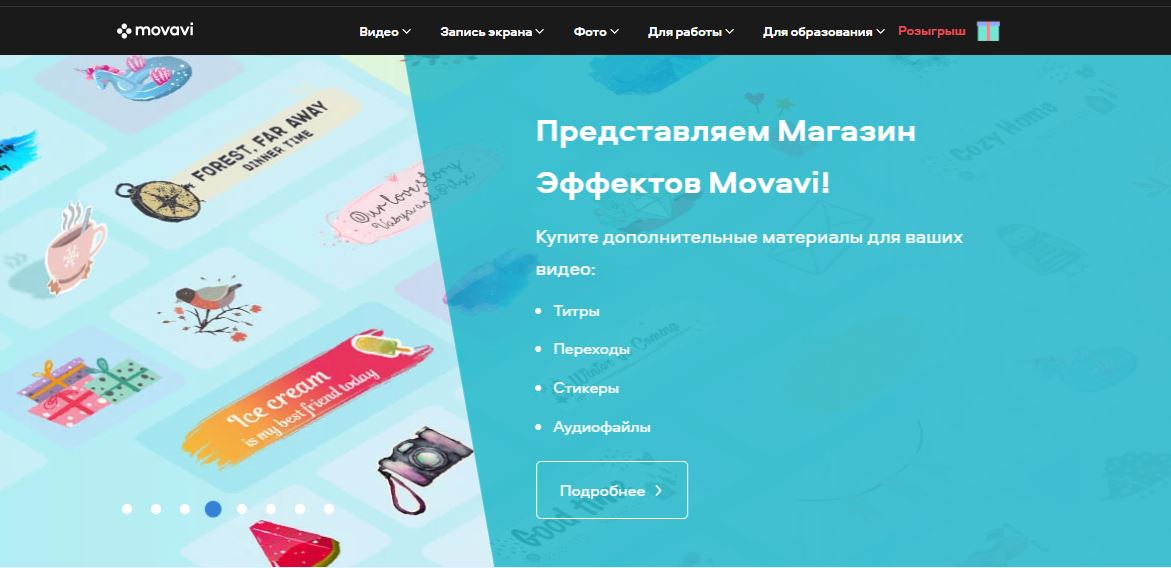
Что хорошо, при их использовании можно сразу же предварительно увидеть, как все будет выглядеть. Если не нравится, применяете другой эффект, а если устраивает, перетаскиваете его в нужную часть шкалы времени.
Если хотите привлечь внимание к определенным клипам, можно использовать стрелки с кругами. Они имеются в наборе эффектов и дают возможность делать выделения. К отснятому видеоклипу можно добавлять картины и наклейки, причем, в разных вариантах. С помощью текстового инструмента есть возможность менять форму подписей, их шрифт, цвета и размеры.
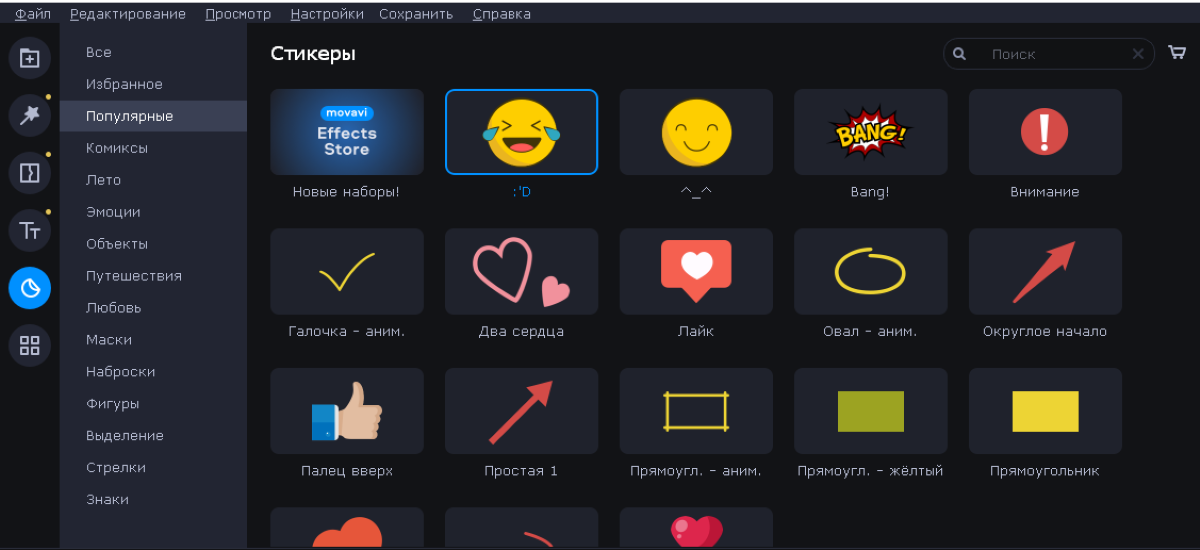
Экспорт
Обычно видеоролики создаются, чтобы потом заливать их на видеохостинг. Самый популярный – это YouTube. Видеоредактор Movavi позволяет сразу же загружать файл в формате .mov/.avi прямо на YouTube, если открыта ваша учетная запись.
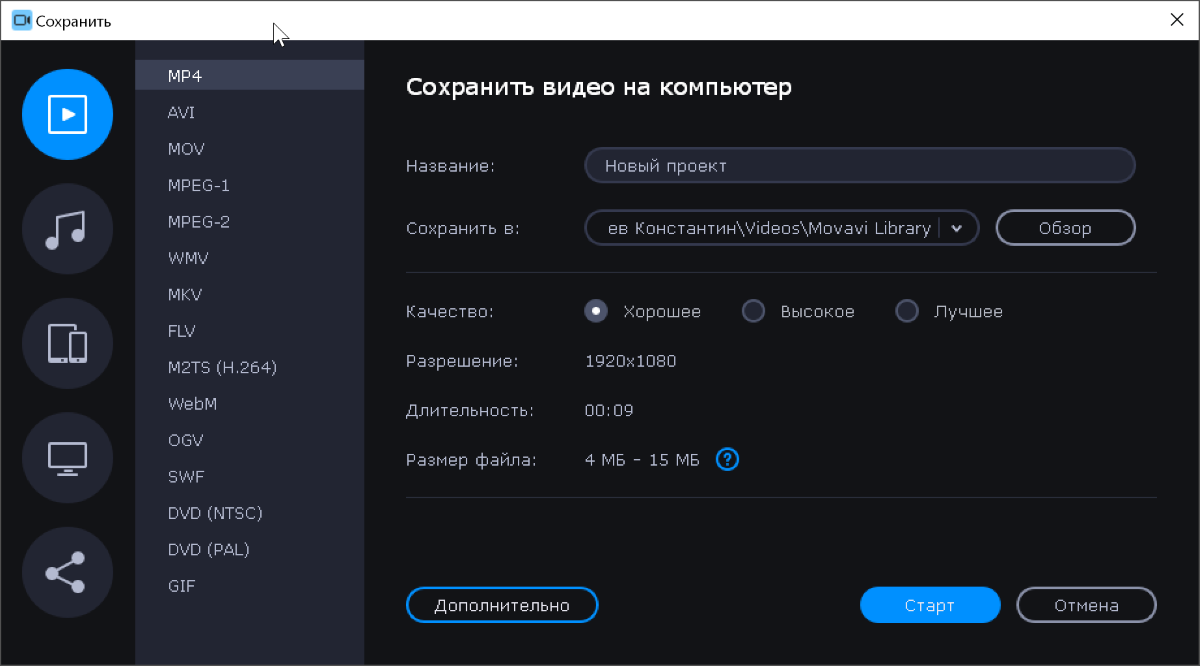
Особенности Movavi
Среди особенностей видеоредактора стоит отметить следующие возможности:
- Оцифровка VHS-кассет
- Звукозапись с разных устройств: синтезатора, веб камеры, микрофона и пр.
- Создание слайдшоу/текстовой анимации
- Оптимизация под мобильные гаджеты

Плюсы и минусы видеоредактора Movavi
Как и любой инструмент для работы, видеоредактор Movavi имеет достоинства и недостатки.
- Отличный набор инструментов. Это дает возможность использовать видеоредактор для создания различных видеороликов
- Понятный интерфейс на русском языке. Он настолько простой, что любой начинающий пользователь, далекий от сферы создания роликов, все быстро поймет
- Автоматическое сохранение изменений
- Наличие обучающих роликов для работы с программой
- Возможность быстрого предпросмотра созданного ролика или его части
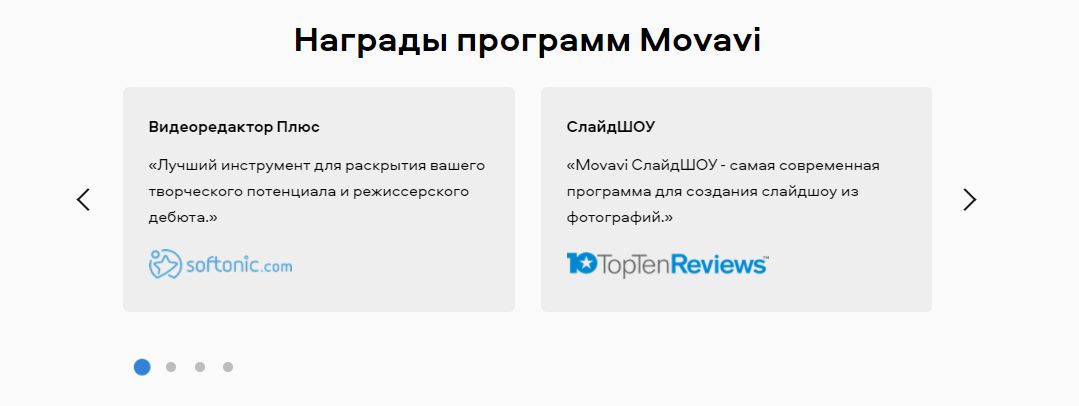
- Невозможно экспортировать созданный проект в другую программу
- Видеоредактор работает не всегда стабильно. Допускаются торможения и зависания
- Если приложение не активировано, в конец созданного видео добавляется рекламный блок
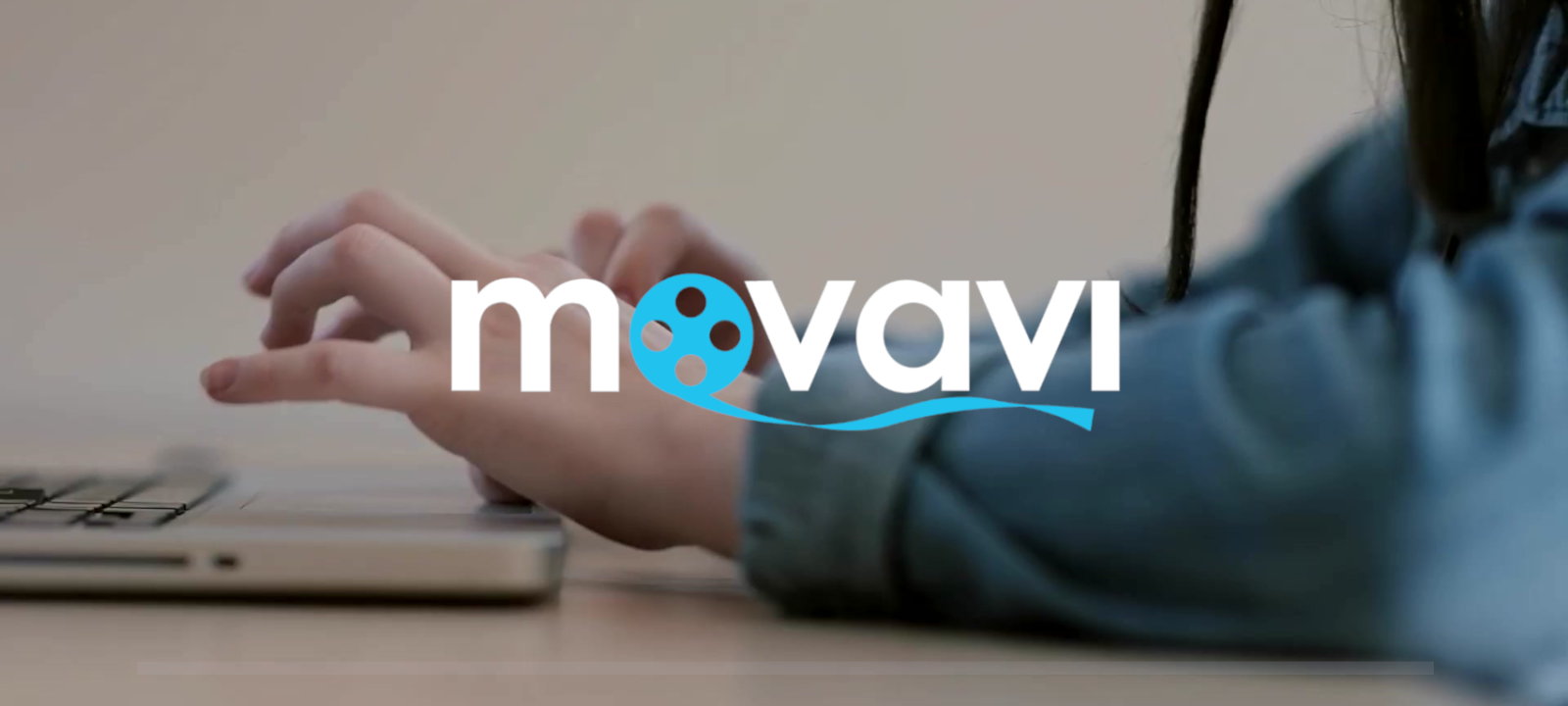
Заключение
На наш взгляд, Movavi – это хороший видеоредактор для новичков и монтажеров средней руки. Если вы часто снимаете видео на смартфон, но понятия не имеете, в какой программе его нужно редактировать, то используйте этот продукт.
С помощью Movavi вы сможете легко:
- Решить проблему съемки в слишком светлых/темных настройках
- Изменить неправильные настройки
- Применить нужные фильтры
- Убрать дрожание камеры и пр.
В результате редактирования ваш клип станет более привлекательным.

Для профессионалов этот редактор не обладает нужной степенью функциональности. Скорее всего, потребуются дополнительные функции. Здесь уже нужно использовать более солидные программы. К примеру, After Effects или Premiere от компании Adobe.
Поделиться:
- — Плюсы и минусы профессии тестировщик
- — Как создать презентацию онлайн
- — Плавный вход: как подготовить ребенка к учебе после каникул за 5 шагов
- — 7 причин продолжать учить английский
- — Как сравнить и оформить заявку на кредит на Сравни.ру
- — Что такое и где используется Зерокодинг простыми словами
Источник: prosto-eto.ru
Компьютерная программа Movavi Video Suite 2020 — отзыв

✂️ Программа для монтирования видео с самым высоким рейтингом, которая не подходит ни для новичков-видеоблоггеров, но для профессионалов. Расскажу обо всех минусах и покажу процесс редактирования видео.
Я редко сталкиваюсь с откровенно плохим софтом. Но сейчас я хочу вам рассказать про самую худшую программу для работы с видео.
Начну с того, что Movavi Video Suite — это программа с высоченными оценками в любом рейтинге по подобным программам. И так как раньше я не работала с видео, то решила работать именно в этой программе.
С чего вдруг я вообще начала работать с видео? Мне просто понравилось снимать распаковки, skincare-видосы, мейки и прочее. А когда ты снимаешь видео, тебе всегда приходится что-то корректировать.
Теперь, когда вы прочитали никому ненужную предысторию, я хочу поговорить непосредственно о программе.
Интерфейс
Надо сказать, что интерфейс программы не такой плохой.
Если бы не одно гигантское «но». Вот это рекламное окно появляется КАЖДЫЙ раз при запуске программы.

И когда нажимаешь галочку «больше не показывать», не меняется ничего! И эта реклама показывается снова, и снова, и снова, и снова, и снова.
Когда закрываешь это окно, то сам интерфейс выглядит вот так:

Несмотря на то, что, как я уже сказала, дизайн не такой уж плохой, он устаревший.
Как вы могли заметить выше, у программы есть различные функции. Здесь я расскажу только о функциях работы с видео, потому что программа называется Video Suite, и остальные функции здесь выглядят лишними и неуместными.
Панель работы только с видео выглядит вот так:

Эх, сколько функций! Могли бы подумать вы.
Да, функций много. Жаль, что они бесполезные.
И сейчас на примере самой, наверно, нужной функции вы поймете, насколько они бесполезные.
Редактируем видео
Давайте теперь попробуем отредактировать какое-нибудь видео.
Да этого нажимаем на кнопку «новый проект» в квадратике «редактирование видео».
Загрузится новая подпрограмма:

И опять эта реклама!

Меня преследует реклама, хелп.
Когда мы закроем это меганавязчивое рекламное объявление, то увидим вот такое окно:

Нажимаем «добавить файлы» и выбираем нужный файл:

Итак, я выбрала файл. UltraHD 4K со специфичным форматом сжатия HEVC (H.265).
Думаете, программа видит это видео? А вот и нет:

Для Movavi Video Suite видео такого формата существуют только как аудиотрек. Неплохой такой аудиотрек размером 600+ Мб.
Если вы захотите добавить его в проект для редактирования, то поставить его можно только на звуковую дорожку:

Соответственно, при воспроизведении картинки нет, только звук:

Давайте конвертируем видео, возможно, это поможет.
Для этого вернемся в стартовое окно и нажмем «запустить» в квадратике «конвертация видео».

Эта девочка меня пугает уже.
Собственно, окно конвертации:

Выбираем наше видео для конвертации и видим маркировку «без видео»:

И это в 2020 году. В то время, как про H.265 много писали уже в 2017! А программа 2020 года до сих пор этот формат не распознает.
Еще минусы
Программа тяжелая при маленьком весе.
Несмотря на то, что сама программа весит немного, она ОЧЕНЬ сильно нагружает систему.
И я бы могла понять, если бы у меня был какой-нибудь самсунг или асус. Но нет. У меня мощный ноутбук, который тащит и тяжелые игры, и программы Autodesk’a.
А программка для редактирования видео ест оперативки больше, чем какая-нибудь We Happy Few на максималках или 3Ds Max, у которой только инсталлятор ~10 Гб.
Это очень сильно садит батарею. Плюс система подтормаживает, хотя на более тяжелых программах такого нет (и не должно быть).
К тому же, как я уже замечала выше, назойливая реклама, которая НИКАК не отключается и игнорирует галочку «больше не показывать».
Да и само назначение программы непонятно: она не подойдет для начинающих пользователей, потому что перегружена ненужными функциями, но она не подойдет и для продвинутых пользователей, потому что ей нечего им предложить.
Есть ли плюсы?
К сожалению, нет.
Ничего нового эта программа не предлагает: только дизайн интерфейса образца 2015 года и стандартное редактирование файлов не всех форматов.
Абсолютно все, что есть в этой программе, также есть в любом из ее аналогов, которые не грузят систему и запускают вентиляторы уже на этапе воспроизведения видео в формате AVI.
Итоги
Я разочарована. Программа явно перехвалена очень сильно, и мне непонятно, почему.
Источник: irecommend.ru
Movavi Video Suite для Windows

Sony Vegas Pro — Это многодорожечная цифровая система нелинейного видео и аудио монтажа.
Профессиональное ПО для редактирования и обработки видеофайлов, которое предлагает.
Windows Live Movie Maker — мощный и функциональный инструмент от компании Microsoft, с помощью которого.
Avidemux — отличное приложение для редактирования и конвертирования видео. Поддерживает все.
MKVToolnix — бесплатный сборник утилит, с помощью которых можно быстро и легко редактировать.
VirtualDub — Программа для захвата и обработки видеофайлов. Она умеет читать и писать AVI2 (OpenDML) и.
Отзывы о программе Movavi Video Suite
Дмитрий про Movavi Video Suite 21.3.0 [16-09-2021]
Используем Movavi на трех компьютерах с 2018 года. Начанали со старого Макинтоша для записи видеопрезентаций. Сегодня жена ведет влог в Ютубе и делает ролики под заказ, я записываю презентации и обучающие ролики для корпоративных клиентов.
Сегодня — сентябрь 21 года — у меня Movavi Video Suite 21
Все, что надо, для создания видеоматериалов в проге есть. Да, не софт студийного уровня, но большинству крутые и тяжелые проги и не нужны, они слишком сложны. Нам — хватает за глаза. Слава богу научились пользоваться, миксуем видео с разных камер и каналов, с разными аудиотреками с разными эффектами и переходами. Вопрос только и исключительно в руках 🙂
К недостаткам могу отнести недавно обнаружившуюся ситуацию — вместо привычных камер пришлось использовать фотокамеру Canon для записи. Картинка в редакторе оказалась перевернутой вверх ногами 🙂 везде, в любых других прогах все нормально, а тут — вверх тормашками. Техподдержка признала, что это баг Movavi, обещают исправить. Пока что решил проблему трансляцией через OBS, то есть, в общем, также есть решене, простое и удобное.
Моя оценка — отлично.
1 | | Ответить
Марат про Movavi Video Suite 21.1.0 [07-03-2021]
Мне она нравится за простоту использования и понятный интерфейс, с данной программой мне нравится работать больше чем с Adobe Premier. Легкий приятный, а главное понятный интерфейс, добавочные графические объекты. Надеюсь данная компания «Мовави» будет продолжать радовать своими продуктами развевать их. Только пожалуйста добавьте как можно больше различных шрифтов которые могут использовать русский язык.
| 2 | Ответить
Павел про Movavi Video Suite 21.0.1 [14-12-2020]
Приобрел Movavi Видеоредактор Плюс 21. Скачал по ссылке. Устанавливаю, и на шаге “Проверка аппаратного ускорения…” все останавливается. Пробовал несколько раз, перезагружал – все так же. Поддержка на сайте не отвечает – просто принимает обращение и все.
В VK спросили какой тикет присвоен моему обращению, но только они сами не знают, как его узнать, и тем более не сообщают его пользователю. В VK целый день канифолили мне мозги – установи то, установи сё… при условии, что у меня новый комп (за 90т) с обновленной ОС. В результате развели руками. Деньги за ПО вернули, а вот за услугу (Услуга восстановления загрузки) нет. А зачем она мне?
Как я могу ей воспользоваться? Услуга не оказана, и они не собираются ее оказывать. Говорят, что у них система не позволяет вернуть – а мне то, что от этого?
Короче – не рекомендую. Лояльность к клиенту на нуле. Продукт сырой. Срубили с меня деньжат за услугу ничего не делая… я вот думаю, может на это все и нацелено? Может ПО и не должно было работать?
Может в этом и есть их бизнес-план?
| 4 | Ответить
Александр про Movavi Video Suite 21.0.1 [01-12-2020]
Купил в мае 2020 г Movavi Video Suite 20, пол года программа работала отлично, без проблем и глюков, и вот в ноябре решил сделать слайд шоу, программа выдала ошибку и зависла. При запуске других программ входящих в пакет выдает ошибку и зависает. Но сама оболочка запускается. При дополнении пакета другими программами на пробный период никаких ошибок не выдает, программы работают.
Связывался со службой поддержки, прислали письмо , как перестановить программу от имени Администратора, но ничего не помогло. Попробовал другую версию Movavi Video Suite 21, устанавливается, но не запускается и никаких сообщений об ошибках не выдает.
1 | 3 | Ответить
Рязанцев Павел в ответ Александр про Movavi Video Suite 21.1.0 [12-03-2021]
такая же хрень. просто наи ба ловка
| | Ответить
Даниил про Movavi Video Suite 20.4.1 [07-08-2020]
Мне нравится. Стоит дешевле, чем профессиональные редакторы, работает надежно, пользовательский интерфейс наглядный, есть руководства.
| | Ответить
Источник: www.softportal.com
Movavi Video Suite: видео – это просто!
![]()
Если вы очень плохо представляете себе, что такое кодек и битрейт, а переходы при монтаже видео вас сильно смущают, то Movavi Video Suite может стать неплохим выбором в качестве самого первого видеоредактора
Отправиться в летний отпуск без цифровой камеры — это все равно, что пойти на пляж и забыть темные очки. Камера на мобильном телефоне — не в счет. Фотографии, которые можно сделать с ее помощью, не смогут передать ни ярко-голубого летнего неба, ни красоту пейзажа, а отснятое на мобильном телефоне видео падающего водопада будет, скорее всего, напоминать сплошную мозаику из квадратов.
Тех же, у кого видеокамера Canon, Sony или Nikon уже лежит в походном футляре, должна греть мысль, что по возвращении домой их ждет приятная работа — просмотр отснятого материала и создание на его основе фильмов о своих путешествиях, походах, рыбалке и т.д. То, какую программу для этого выбрать, зависит от вашего опыта по редактированию видео на компьютере, а также от личных предпочтений.
Интерфейс утилиты, которая идет в комплекте с видеокамерой, вполне может показаться неудобным, а программа, которую посоветует опытный друг, — слишком сложной. В сегодняшнем обзоре мы хотим познакомить вас с программой, которая прекрасно подойдет пользователям, ранее не имевшим опыта работы с цифровым видео.
Используя Movavi Video Suite, вы быстро сможете выполнить основные операции, связанные с редактированием видео: захват, резка, простой монтаж, преобразование в нужный формат, запись на DVD. Программа состоит из нескольких независимых утилит, которые для удобства объединены одной оболочкой. Оболочка появляется на экране сразу после запуска программы. Используя ее, можно выбрать действие, которое вы хотите выполнить. Прежде, чем сделать выбор, можно навести курсор на интересующую вас операцию и прочитать подсказку, которая появится в левом верхнем углу окна.
Захват видео
Первой операцией, которую необходимо выполнить, прежде чем вы сможете работать с отснятым видео, является захват. После захвата видео, которое хранится на вашей камере, будет сохранено в виде видеофайла в указанной папке на жестком диске. Процесс захвата в Movavi Video Suite максимально упрощен.
Подключите камеру к компьютеру, программа автоматически определит ее наличие, и вы сможете увидеть в окне предварительного просмотра содержимое кассеты. При желании вы сможете сохранить понравившийся кадр в виде графического файла, нажав кнопку «Сохранить текущий кадр». Перед тем, как нажать кнопку «Начать захват», стоит выбрать папку для сохранения файла, указать его название, а также проверить, достаточно ли места на жестком диске. В окне программы выводятся сведения об общем объеме жесткого диска, количестве свободного места и возможной длительности записи.
Перед выполнением захвата лучше закрыть все приложения, а особенно те, которые являются ресурсоемкими. Еще лучше выполнить перезагрузку компьютера, после чего запустить только Movavi Video Suite. Операция захвата очень важна, и от того, насколько успешно она будет выполнена, зависит качество полученного видео.
Если во время захвата на компьютере выполняются какие-то операции, как-то запись дисков, обработка графических файлов в Photoshop и т.д., то из-за нехватки ресурсов могут быть пропущены кадры. Из-за этого на видео будут заметны нежелательные рывки. Сведения о количестве пропущенных кадров можно увидеть в окне Movavi Video Suite. При необходимости захват можно выполнить повторно, а неудачный файл удалить.
Резка видео
После того, как вы получили один или несколько видеофайлов, с ними можно выполнять различные действия. Модуль для резки поможет создать из одного большого видеофайла несколько маленьких или же вырезать из него нужный фрагмент. Если вы хотите разрезать файл вручную, то после его загрузки в программу просмотрите видео, используя окно предварительного просмотра, а затем установите маркеры начала и конца и нажмите кнопку «Разрезать». Если вы хотите получить несколько небольших видеофайлов из одного большого, то установите переключатель в положение «Разрезать видео автоматически», после чего выберите один из доступных вариантов. Можно разрезать файлы на части определенного размера, продолжительности или же задать количество частей, которые вы хотите получить.
По умолчанию для выходных видеофайлов устанавливается такой же формат, как у исходного, но при желании вы можете изменить его. Видео можно сохранять в WMV, RM или MPEG. Никаких настроек для видео, кроме выбора формата, не предусмотрено.
Конвертирование видео
Модуль для конвертирования дает возможность преобразовать видео в один из поддерживаемых форматов, а также объединить несколько файлов в один. Этот модуль работает не только с обычными видеофайлами, но и с DVD. Благодаря этому, вы можете сохранить DVD-фильм в формате, который распознается вашим видеоплеером или мобильным телефоном.
После добавления файлов каждый из них можно просмотреть в окне предварительного просмотра. Если нажать кнопку «Соединить», то программа выполнит конвертирование в указанный формат и одновременно с этим объединит все файлы в один. Если же нажать кнопку «Конвертировать», то Movavi Video Suite последовательно выполнит конвертирование всех загруженных файлов. Для удобства напротив каждого из них указан статус — «сконвертирован» или «не сконвертирован». При желании за процессом можно следить в реальном времени, установив флажок «Просмотр».
Выбор формата осуществляется на одной из трех вкладок: «Избранное», «Устройства» и «Эксперт». На первой помещены те заготовки настроек, которые используются чаще всего. На вкладке «Устройства» можно выбрать тип портативного устройства, на котором вы собираетесь просматривать файл.
Если в списке есть именно ваша модель, ее выбор будет гарантией того, что видео воспроизведется устройством нормально. Наконец, на вкладке «Эксперт» можно выбрать формат выходного файла, а также определиться с его качеством. При желании тот набор настроек, который вы используете чаще всего, можно добавить в «Избранное».
Стоит отметить, что Movavi Video Suite не дает возможности указывать параметры видео вручную — вам не удастся выбрать разрешение, кодек, битрейт, настройки звука. Даже в режиме «Эксперт» пользователю предлагается работать с такими заготовками, как «Стандартное качество», «Оптимальное качество» и пр. Правда, при выборе той или иной заготовки, в строке состояния выводится информация о настройках видео.
Редактирование видео
Модуль для редактирования видео поможет создать на основе имеющихся клипов настоящий видеофильм. Для начала предлагается загрузить в программу набор клипов, с которыми вы будете работать, или же выполнить захват с камеры, если вы не сделали этого раньше.
После этого нужно определиться с тем, в какой последовательности клипы будут появляться в вашем фильме, и перетащить их по порядку в рабочую область. После этого начинается творческий процесс. Используя библиотеку эффектов перехода, вы сможете разнообразить переходы между клипами. Эффекты перехода добавляются в рабочую область между клипами.
Перед тем, как добавить переход в проект, можно просмотреть его в окне предварительного просмотра. Для этого достаточно щелкнуть по эффекту в библиотеке. Кроме этого, для каждого перехода можно задать некоторые настройки, такие как длительность, направление и некоторые другие (для каждого эффекта они свои).
В Movavi Video Suite есть и небольшой набор видеофильтров, которые тут называются просто эффектами. Видеофильтры накладываются непосредственно на изображение и помогают улучшить его качество или же придать ему какой-то определенный вид (эффект старения, инвертирование цветов и пр.).
Как и в случае с переходами, у пользователя есть возможность просмотреть эффект до его применения, изменить некоторые настройки. Для применения эффекта нужно перетащить его из библиотеки на клип, помещенный в рабочей области программы. Эффект может быть применен и к нескольким клипам, но на каждый из них его нужно добавлять отдельно.
После применения эффекта вы сразу же увидите его действие в окне предварительного просмотра. На рабочей области на том клипе, к которому применен эффект, появится желтая звездочка. Цифра в ее середине показывает количество примененных к клипу эффектов.
Последним этапом создания видеофильма является его сохранение в выбранный формат. Можно сохранить видео для просмотра на экране портативного устройства, для просмотра на ПК или же создать DVD. При выборе последнего варианта запустится утилита для создания дисков.
Создание DVD
Модуль для записи дисков имеет четыре режима: с его помощью можно записывать диски с данными, аудиосодержимое, делать копию уже имеющегося диска или создавать DVD. При создании DVD программа разбивает диск на эпизоды автоматически, но при необходимости можно определить периодичность создания эпизодов вручную — через определенные промежутки времени. Если вы хотите создать диск с меню, то можно указать его название и выбрать подходящий шаблон. По умолчанию в программу входит лишь один шаблон, но с сайта программы можно бесплатно скачать еще 13 штук. Возможности редактирования шаблона сводятся к включению/выключению звукового сопровождения и определению его громкости.
Movavi Video Suite поддерживает запись на двухслойные диски, поэтому если вы хотите записать именно такой DVD, то вам нужно будет изменить настройки программы. Кроме этого, можно задать соотношение сторон, формат (Pal или NTSC) и выбрать требуемое качество видео.
Видеооткрытки
Наконец, упомянем об еще одном модуле программы, позволяющем создавать видеооткрытки. Видеооткрытка — это тематический шаблон, в котором предусмотрено «окошко» для вставки видеофайла и место для небольшого текстового сообщения. По умолчанию в программе два таких шаблона, но с сайта программы можно бесплатно загрузить еще более двадцати штук.
Добавив видеофайл в открытку, можно сохранить ее с разрешением 640×480 или 320×240, после чего, например, отправить по почте.
Как это ни парадоксально, но именно главное преимущество программы — простоту — можно считать ее недостатком. Стремясь сделать программу проще и понятнее, разработчики слегка перестарались, поэтому при работе с Movavi Video Suite иногда чувствуется нехватка инструментария.
Библиотека переходов, которые входят в состав утилиты для редактирования, более чем скромна, выполнять редактирование видео можно только в режиме раскадровки, который по возможностям уступает режиму Timeline (который используется в большинстве видеоредакторов), которого тут нет. Нельзя не заметить и отсутствие такого важного инструмента, как титры, который просто необходим при создании собственного видеофильма.
Кроме этого, плохо, что нет возможности тонко управлять параметрами видео. Однако, несмотря на все это, для неискушенного пользователя такой пакет вполне может представлять определенный интерес, поскольку программа нетребовательна к системным ресурсам, в отличие от более сложных видеоредакторов, и действительно очень проста в использовании.
Если вы очень плохо представляете себе, что такое кодек и битрейт, а о переходах прочитали в этой статье в первый раз, то Movavi Video Suite может стать для вас неплохим выбором. В качестве самого первого видеоредактора эта программа не так уж и плоха. Вы можете скачать триал-версию программы с официального сайта и работать с ней в течение 30 дней. Лицензия на Movavi VideoSuite стоит 999 руб.
Источник: 3dnews.ru
Movavi Конвертер Видео — что это за программа и как ее использовать
Мы обращаемся к функционалу программ-конвертеров по различным причинам. Кто-то желает оптимизировать видео для его комфортного просмотра на мобильном устройстве. Кто-то стремится уменьшить размеры файла для экономии места на жёстком диске. Ещё кто-то активно занимается видеомонтажом, и конвертация видео из одного формата в другой для такого человека насущная необходимость.
В этих и других случаях реальную помощь вам окажет программа «Movavi Конвертер Видео», сочетающая в себе эффективность, скорость работы, низкую цену и многолетний труд разработчиков. Ниже разберём, что это за софт Movavi Конвертер Видео и как его использовать.

Конвертер от Movavi — быстро, просто, удобно
Как следует из имени программы, она является собой быстрый и передовой видео конвертер, созданный для конвертирования из одного формата файла в другой. Помимо работы с видео, конвертер хорошо управляется с конвертацией картинок и аудио, что делает его возможности удобными и функциональными.
Скачать конвертер от Movavi https://www.movavi.ru/videoconverter/ очень просто, доступны как бесплатная пробная (на 7 дней), так и платная версия продукта.
Возможности программы следующие:
- Быстрая конвертация с использованием проприетарной технологии «SuperSpeed», позволяющей убыстрить процесс конвертации до 80 раз;
- Множество поддерживаемых устройств (более 200) и форматов файлов (более 180), включая конвертацию с DVD;
- Функция автоопределения и выбора оптимального формата для подключаемого устройства;
- Сохранение качества оригинального видео при конвертации;
- Работа с профилями и функция автоматической конвертации для убыстрения процесса обработки файлов;
- Функция редактирования видео (поворот, обрезка, наложение водяного знака, стабилизация изображения, склейка, кадрирование etc). Доступна в полной версии программы.
- Опытная команда технической поддержки продукта.
Многолетнее сотрудничество компании «Movavi» с цифровым гигантом «nVidia» позволило в полной мере внедрить в функционал конвертера преимущества технологии аппаратного ускорения CUDA и работу с многопоточным кодировщиком NVENC. Качественно работает программа и с Intel ® HD Graphics, что позволяет убыстрить обработку видео на видеокартах указанного производителя.

Как использовать Movavi Конвертер Видео
Разобрав, что за продукт конвертер видео от Movavi, рассмотрим также, как с ним работать. Программа создана интуитивно понятной. Она обладает простым интерфейсом с современными элементами управления, позволяющими легко ориентироваться в её настройках.
Процесс конвертирования видео состоит из трёх простых шагов, понятных даже новичку: добавление видеоролика – выбор конечного формата конвертации – конвертация файла.
При первом запуске программы вы попадаете в рабочее меню, разделённое на три основных блока:

- Кнопка «Добавить файлы» предоставляет доступ к меню загрузки, позволяя загрузить в программу нужные для конвертации файлы;
- Нижний блок кнопок предлагает выбор формата конвертации;
- Кнопки инструментов и настроек сверху справа формируют третий блок, ответственный за настройку функционала программы.
- Для проведения конвертации необходимо будет нажать на кнопку «Добавить файлы» (или перетянуть требуемые файлы в окно программы с помощью мышки).
- Затем выбрать внизу конечный формат файла, определиться с нужным разрешением и кодеком.
- Останется указать директорию для сохранения файла с помощью нажатия на соответствующую кнопку (с изображением папки), после чего кликнуть на «Старт».
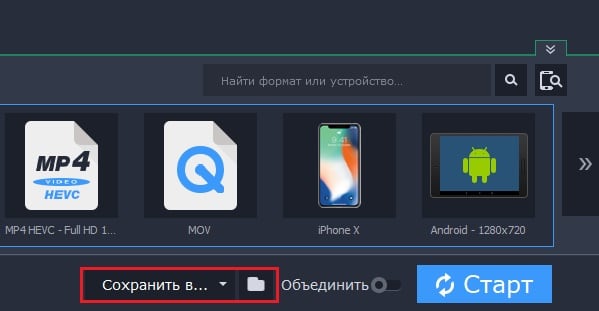
Укажите программе папку для сохранения конвертированных файлов
При выборе оптимального формата в нижнем блоке вы можете переключаться по вкладкам «Видео» — «Аудио» — «Изображения» для выбора соответствующего формата. Использование вкладки «Устройства» позволит выбрать оптимальный формат под ваше мобильное устройство, а кнопка «Популярные» предоставит доступ к форматам конвертации, пользующихся спросом у пользователей.
Для редактирования видео будет необходимо нажать на кнопку «Редактировать» рядом с видео, после чего вам станет доступна панель редактирования. Далее осуществления всех необходимых операций будет необходимо нажать на «Готово».
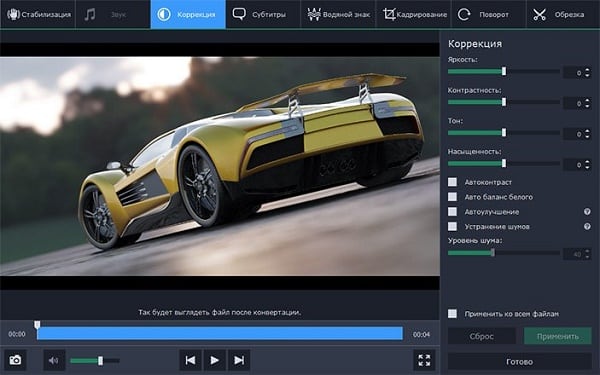
Впечатления о работе с программой
Поработав с программой какое-то время убеждаешься в её простоте, скорости и удобстве. Конвертация действительно занимает меньшее время по сравнению с аналогичными продуктами, доступно множество пресетов, программа не сбоит и не вылетает посреди работы.
Наличие же ряда удобных опций («Автоконвертация», «По завершению конвертации») позволяет автоматизировать процесс при частой работе с большим количеством конвертируемых файлов. Вы просто помещаете требуемые файлы в папку для конвертации, и занимаетесь своими делами. Запускаемая при старте ПК программа регулярно проверяет содержимое данной папки, и при обнаружении файлов проведёт их конвертацию, а функция «По завершению конвертации» выключит ПК или переведёт его в спящий режим. Очень удобно.
Заключение
Movavi Конвертер Видео – это современный популярный конвертер, позволяющий выполнять необходимые пользователю операции по конвертации видео и аудио. Программа обладает простым и интуитивно понятным интерфейсом, хорошо работает с системными ресурсами. И может быть рекомендована как эффективный инструмент для быстрой конвертации файлов из одного формата в другой. Скачайте и лично оцените преимущество Конвертера Видео от Movavi – уверен, он вас не разочарует.
Источник: sdelaicomp.ru